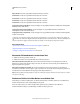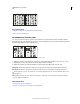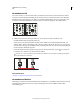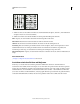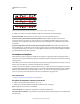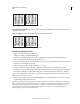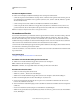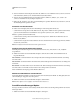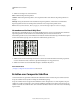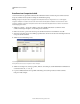Operation Manual
402
VERWENDEN VON ILLUSTRATOR
Text
Letzte Aktualisierung 24.5.2011
5 Wenn ein Zeichen in einem Feld gelöscht werden soll, wählen Sie es aus und klicken Sie auf „Löschen“. Sie können
auch die Rücktaste (Windows) bzw. die Rückschritttaste (Mac OS) drücken.
6 Wenn Sie den ausgewählten Zeichencode überprüfen möchten, wählen Sie „Shift JIS“, „JIS“, „Kuten“ oder
„Unicode“ und blenden Sie das jeweilige Codesystem ein.
7 Klicken Sie auf „Speichern“ oder „OK“, um die Einstellungen zu speichern. Klicken Sie auf „Abbrechen“, wenn Sie
die Einstellungen nicht speichern möchten.
Verwenden von Kinsoku-Sätzen
❖ Führen Sie im Dialogfeld „Kinsoku-Shori-Einstellungen“ einen der folgenden Schritte aus:
• Soll ein Kinsoku-Satz exportiert werden, klicken Sie auf „Exportieren“. Wählen Sie einen Speicherort für die Datei,
geben Sie einen Dateinamen ein und klicken Sie auf „Speichern“ (Windows) bzw. „Sichern“ (Mac OS).
Illustrator speichert die Datei im KSK-Format.
• Soll ein Kinsoku-Satz importiert werden, klicken Sie auf „Importieren“. Wählen Sie eine KSK-Datei aus und
klicken Sie auf „Öffnen“.
• Soll ein Kinsoku-Satz gelöscht werden, wählen Sie den zu löschenden Kinsoku-Satz im Popup-Menü aus. Klicken
Sie dann auf „Satz löschen“.
Hinweis: Vordefinierte Kinsoku-Sätze können nicht gelöscht werden.
Festlegen einer Kinsoku-Zeilenumbruchoption
Damit folgende Zeilenumbruchoptionen verwendet werden können, muss „Kinsoku Shori“ oder „Mojikumi“
ausgewählt sein.
❖ Wählen Sie im Menü des Absatzbedienfelds die Option „Kinsoku Shori-Schrift“ und anschließend eine der
folgenden Methoden:
Erste einrücken Verschiebt Zeichen in die vorherige Zeile, damit unzulässige Zeichen nicht am Ende oder Anfang
einer Zeile stehen.
Erste ausrücken Verschiebt Zeichen in die nächste Zeile, damit unzulässige Zeichen nicht am Ende oder Anfang einer
Zeile stehen.
Nur ausrücken Verschiebt Zeichen stets in die nächste Zeile, damit unzulässige Zeichen nicht am Ende oder Anfang
einer Zeile stehen. Es wird nicht versucht, Zeichen in die vorherige Zeile zu verschieben.
Durch ein Häkchen wird angezeigt, welche Methode aktiviert ist.
Aktivieren und Deaktivieren von Bunri-Kinshi
Wenn Bunri-Kinshi ausgewählt ist, werden die Zeichen, die im Abschnitt „Bunri-Kinshi“ des Dialogfelds „Kinsoku-
Shori-Einstellungen“ angegeben sind, nicht getrennt.
❖ Wählen Sie im Menü des Absatzbedienfelds die Option „Bunri-Kinshi“.
Hinweis: Diese Option ist nur verfügbar, wenn Kinsoku-Shori aktiviert ist.
Auswählen einer Burasagari-Option
Burasagari bewirkt, dass Einzel- und Doublebyte-Punkte und -Kommas über den Begrenzungsrahmen des Absatzes
hinausragen dürfen.
1 Wählen Sie im Menü des Absatzbedienfelds die Option „Burasagari“.